Hoe u al uw huidige tabbladen in Chrome opslaat voor later lezen

Met Chrome kunt u tabbladen openen van uw laatste browsesessie wanneer u de browser opent. Maar wat als u uw huidige set tabbladen wilt opslaan om ze op elk moment opnieuw te openen? Chrome biedt geen manier om dit native te doen, maar er is een eenvoudige oplossing voor het gebruik van bladwijzers.
GERELATEERD: Tabbladen van uw laatste sessie openen wanneer u de browser start
U kunt een extensie gebruiken om dit te doen, zoals Session Buddy. Als u echter geen extensies wilt installeren, kunt u sessies opslaan met de ingebouwde bladwijzerfunctie in Chrome.
Voordat we beginnen, moeten we ervoor zorgen dat de bladwijzerbalk is ingeschakeld. Klik anders op de menuknop aan de rechterkant van de adresbalk / werkbalk. Beweeg uw muis over "Bladwijzers" om toegang te krijgen tot het submenu. Zorg ervoor dat "Bladwijzerbalk tonen" een vinkje ernaast bevat. Als dit niet het geval is, selecteert u het item om de bladwijzerbalk in te schakelen.
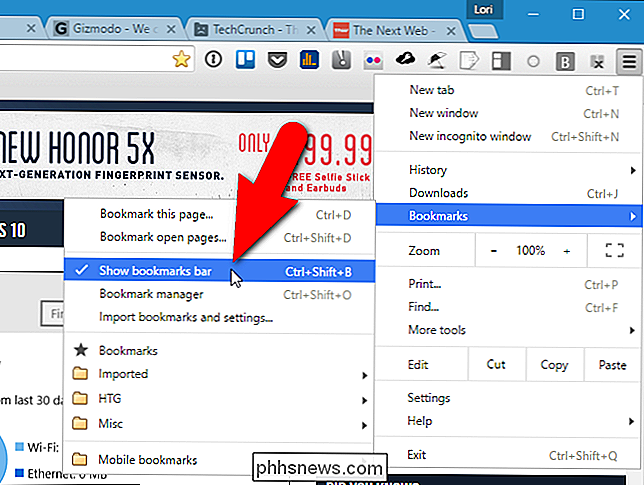
Hier is het vlees van deze truc: om alle tabbladen die u momenteel open hebt op te slaan, klikt u met de rechtermuisknop op de tabbalk en selecteert u "Bookmark alle tabbladen" van het pop-upmenu.

Het dialoogvenster Alle bladwijzers wordt weergegeven. Om onze bladwijzerbalk geordend te houden, gaan we een speciale map maken waarin we onze opgeslagen tabsessies opslaan. Om een map op de bladwijzerbalk te maken, klikt u op "Nieuwe map" onder aan het dialoogvenster en voert u vervolgens een naam in voor de map die is toegevoegd onder Bladwijzerbalk in de mappenboom. Zorg ervoor dat de nieuwe map is geselecteerd en typ een naam in het invoervak "Naam" voor de submap die de bladwijzers voor deze tabsessie bevat, zoals de huidige datum of een korte naam die u een idee geeft van het type sites dat u gebruikt opgeslagen in deze sessie. Klik vervolgens op "Opslaan".
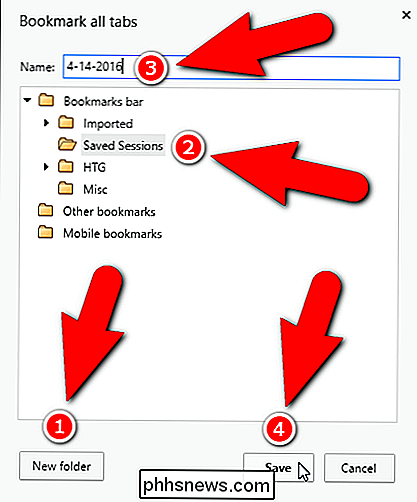
In ons voorbeeld worden al onze open tabbladen toegevoegd als bladwijzers onder een map met de datum van vandaag onder de map Opgeslagen Sessies.
De map Opgeslagen Sessies (of hoe u die ook noemde) is toegevoegd aan het einde van de bladwijzerbalk. Als u het naar een andere locatie wilt verplaatsen, houdt u de mapnaam ingedrukt en sleept u deze naar een nieuwe locatie op de bladwijzerbalk.
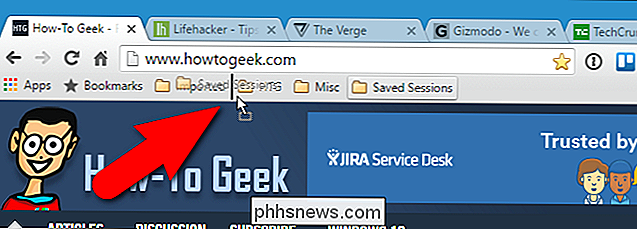
De volgende keer dat we alle tabbladen in deze sessie willen openen, klikken we gewoon op in de map Opgeslagen Sessies op de bladwijzerbalk, klik met de rechtermuisknop op de gedateerde map en selecteer "Open alle bladwijzers" in het pop-upmenu.
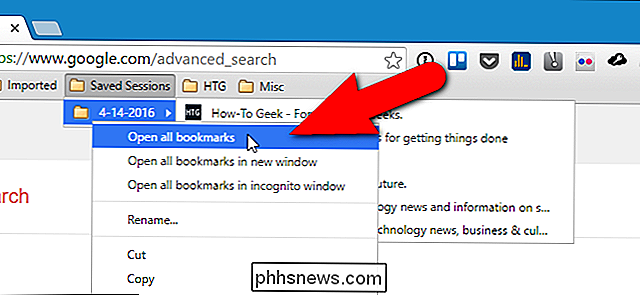
Alle bladwijzers in die gedateerde map worden als afzonderlijke tabbladen in het huidige venster geopend. Alle tabbladen die u momenteel open had, blijven ook geopend. U kunt ook alle bladwijzers in die map openen in een nieuw venster of zelfs in een incognitovenster.
U kunt nu andere tabsessies in die map op uw bladwijzerbalk opslaan om later opnieuw te openen.
Als u klaar bent met een tabsessie, kunt u deze verwijderen van de bladwijzerbalk. Klik met de rechtermuisknop op de map met de bladwijzers voor de sites / tabbladen die u wilt verwijderen en selecteer "Verwijderen" in het pop-upmenu.
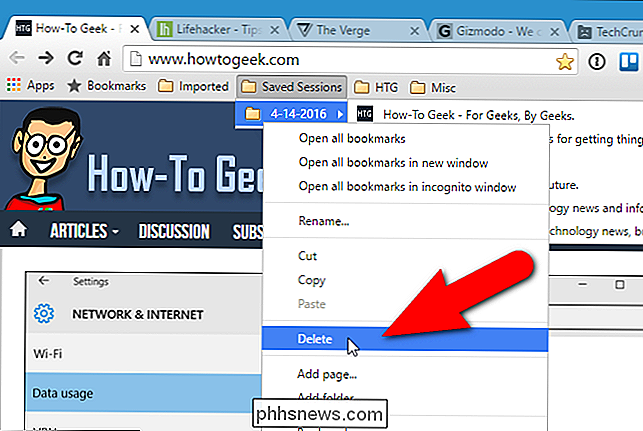

Waarom uw kinderen koptelefoon met volumebegrenzing zouden moeten gebruiken
Draagbare apparaten zoals iPads, MP3-spelers en dergelijke zijn allemaal in staat om geluid uit te voeren op een niveau dat hoog genoeg is om uw gehoor te beschadigen. Terwijl volwassenen (zouden moeten) beter moeten weten en het volume moeten verlagen, doen kinderen dat vaak niet. Lees verder terwijl we u laten zien hoe u het gehoor van uw kinderen kunt beschermen met een volumebegrenzende hoofdtelefoon.

HTG Reviews De Wink Hub: Geef je Smarthome een brein zonder de bank te breken
Een huis vol met slimme apparaten is geweldig, maar het beheren van ze allemaal op een soepele en uniforme manier kan een nachtmerrie zijn : voer de domotica-hub in. Lees verder terwijl we de Wink Hub testen en laten zien hoe u uw apparaten kunt laten samenwerken. Wat is de Wink Hub? Wink is een slim platform voor thuis / domotica, gecreëerd door een samenwerking tussen Quirky en GE om beheer en beheer slimme thuisproducten gemaakt door de partnerbedrijven.



